סייר הקבצים כולל תכונת חיפוש הגונה למדי. אתה יכול להשתמש בו כדי לחפש קובץ או תיקיה לפי שם. זה תומך גם בלא מעט משוני חיפוש ואם אתה יודע להשתמש בהם, אתה יכול לצמצם את קריטריוני החיפוש ולקבל תוצאות טובות יותר. אם לעיתים קרובות אתה צריך לבצע את אותו חיפוש, או לסגור אותו בטעות, כדאי לשמור אותו. כך תוכלו לשמור חיפוש ב- Windows 10.
שמור חיפוש
זוהי תכונה מובנית ב- Windows 10. פתח את סייר הקבצים ונווט אל התיקיה שאתה רוצה לחפש. השתמש בסרגל החיפוש בפינה השמאלית העליונה כדי לחפש משהו. אם אתה יודע להשתמש באחד משוני החיפוש הרבים שתומך סייר הקבצים, אל תהסס להשתמש בהם. תן לחיפוש להשלים ואפשר לרשום את כל התוצאות.
תבחין שכשלחצת בתוך ה-סרגל החיפוש, כרטיסיה חדשה הופיעה על הסרט בשם כלי חיפוש. הכרטיסייה הזו בהחלט שווה לבחון. יש לו הרבה דרכים מהירות לשנות את החיפוש שאתה מבצע וזה בעצם נותן לך ממשק משתמש (GUI) להוספת שינויי חיפוש.
אחת האפשרויות בכרטיסייה כלי חיפוש היא שמירת חיפוש. לחץ עליו, תן לחיפוש שם לבחירתך, ושמור אותו איפה שאתה רוצה.

כשתפעיל את הקובץ הבא (לחץ לחיצה כפולה עליו כמו כל קובץ אחר במערכת שלך), הוא ייפתח בסייר הקבצים ויראה לך את כל התוצאות שהוא מצא.
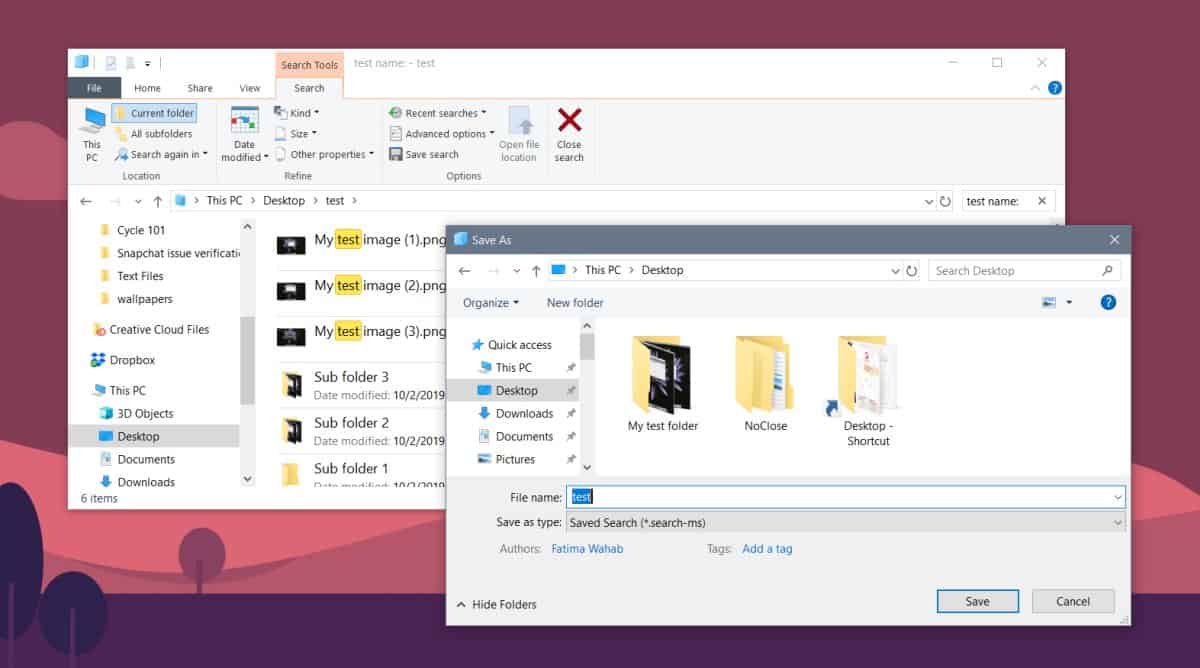
זה דומה במקצת לתיקיות חכמות בmacOS. ב- macOS, תיקיות חכמות מחזרות מחדש את החיפוש או ליתר דיוק את קריטריוני ההכללה כדי לכלול את כל הפריטים החדשים אליו. חיפוש שמור ב- Windows 10 הוא אותו הדבר מלבד אי אפשר לשנות את הקריטריונים של החיפוש. הוא יכלול קבצים חדשים אם הם תואמים את קריטריוני החיפוש אך מעבר לכך, הם לא יאפשרו גמישות רבה יותר.
כדי להיות ברור, אתה יכול לשנות את קריטריוני החיפושלאחר פתיחת חיפוש שמור אך הוא לא יישמר אוטומטית. כשאתה משנה את קריטריוני החיפוש, אתה בעצם מבצע חיפוש חדש. אתה יכול לשמור אותו כנפרד, או להחליף את זה ששנית.
ניתן להצמיד חיפוש שנשמר לתפריט התחלכמו שקובץ יכול. לחץ באמצעות לחצן העכבר הימני עליו ובחר באפשרות סיכה להתחלה מתפריט ההקשר. אם לעיתים קרובות אתה צריך לפתוח את אותו חיפוש, אריח התפריט התחל ייתן לך דרך מהירה לעשות זאת.













הערות